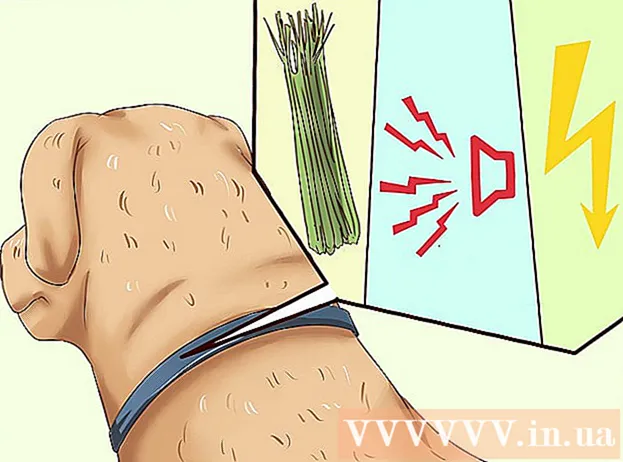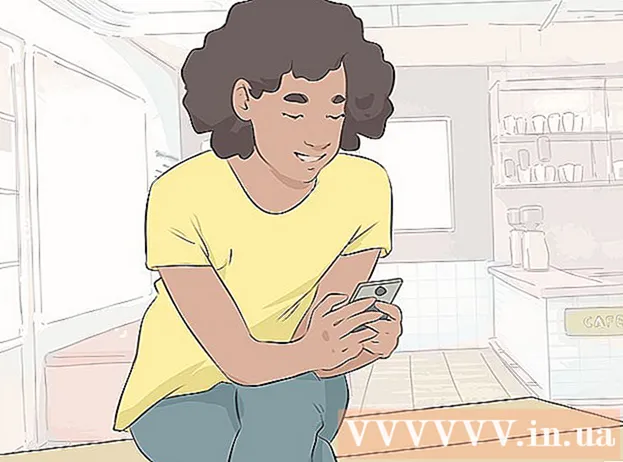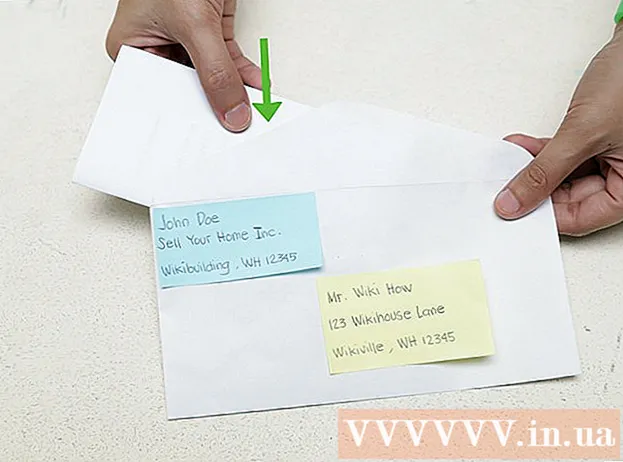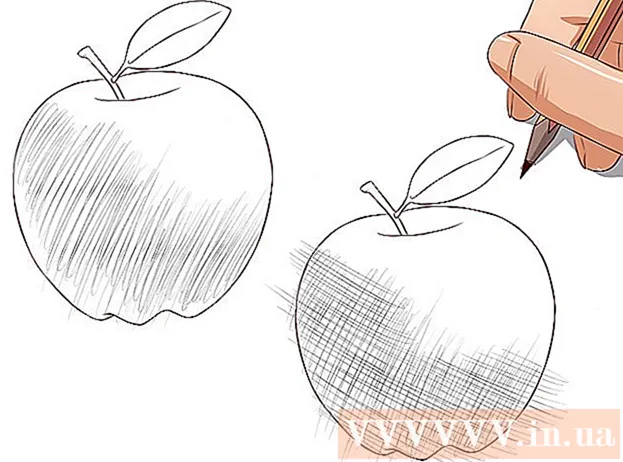Автор:
Lewis Jackson
Дата создания:
13 Май 2021
Дата обновления:
1 Июль 2024

Содержание
Пароли Apple ID играют очень важную роль в защите личных данных. Вам следует регулярно менять свой пароль в соответствии с рекомендациями в статье ниже.
Шаги
Метод 1 из 3. Используйте веб-сайт Apple ID
Посетите веб-сайт Apple ID. Вы можете изменить Apple ID на любом устройстве с подключением к Интернету, посетив веб-сайт Apple ID ().

Нажмите «Управление своим Apple ID» и войдите в систему. Вам необходимо ввести свой адрес электронной почты Apple ID и пароль.- Если вы не помните свой текущий пароль, щелкните здесь.
Щелкните параметр «Пароль и безопасность». Вы можете найти это в левом меню.

Подтверждение личности. Вам нужно будет ответить на два контрольных вопроса или ввести код, отправленный Apple на ваше мобильное устройство.- Если вы не помните секретный вопрос, вам необходимо обратиться в службу поддержки Apple, чтобы получить временный PIN-код, который позволит вам получить доступ к вашей учетной записи.

Нажмите "Сменить пароль" (Смените пароль). На этом шаге откроется страница смены пароля.
Введите свой текущий пароль и создайте новый. На странице «Изменить пароль» вам нужно будет ввести свой текущий пароль, а также создать новый. Вам нужно ввести его дважды, чтобы подтвердить пароль. рекламное объявление
Метод 2 из 3. Используйте iPhone, iPad или iPod
Откройте приложение "Настройки" и нажмите "icloud.’ Вы должны увидеть свой Apple ID вверху экрана.
Щелкните Apple ID. Вам будет предложено ввести пароль и продолжить.
- Если вы не помните свой текущий пароль, нажмите здесь.
Нажмите «Пароль и безопасность.’ На этом шаге отобразится опция пароля.
Нажмите "Сменить пароль.’ Откроется экран изменения пароля.
Ответ на секретный вопрос. Эти вопросы имеют функцию защиты учетной записи. Чтобы сменить пароль, вам нужно ответить на два вопроса. Если включено двухэтапное подтверждение, вместо этого вам нужно будет ввести то, что Apple отправила на устройство.
- Если вы не помните контрольный вопрос, вы можете изменить его, если у вас есть адрес электронной почты комнаты, связанный с вашей учетной записью. Вы можете настроить свой адрес электронной почты на экране «Пароль и безопасность».
Введите свой текущий пароль и создайте новый. На странице «Изменить пароль» вам нужно будет ввести свой текущий пароль, а также создать новый. Вам нужно ввести его дважды, чтобы подтвердить пароль. рекламное объявление
Метод 3 из 3: восстановить утерянные пароли
Доступ. Если вы не помните пароль и вам нужно его изменить, вы можете использовать инструмент iForgot по адресу. Вы можете получить доступ к этому сайту с любого устройства, подключенного к Интернету.
Введите свой Apple ID. Введите адрес электронной почты, связанный с вашим Apple ID, в поле на странице iForgot и нажмите «Далее».
Выберите метод проверки личности. В зависимости от некоторых настроек вашей учетной записи вы можете подтвердить свою личность разными способами. Если вы не можете выполнить один из этих методов, вам нужно будет связаться со службой поддержки Apple, чтобы они подтвердили вашу личность и разрешили сбросить пароль:
- Вы можете получать почту, отправленную на адрес электронной почты, связанный с вашей учетной записью.
- Вы можете ответить на контрольные вопросы, которые задали при создании учетной записи.
- Если у вас включена двухэтапная проверка, вы можете ввести код, отправленный на ваше мобильное устройство.
Введите вашу дату рождения. Вам необходимо ввести дату своего рождения после выбора способа подтверждения. Этот шаг помогает подтвердить вашу личность.
Подтверждение личности. После ввода дня рождения вам нужно будет пройти выбранный метод проверки личности.
- Если вы решите получать сообщения электронной почты, вам нужно будет щелкнуть ссылку «Сбросить сейчас» в электронном письме, отправленном Apple.
- Если вы решите ответить на секретный вопрос, вам нужно будет ответить на два вопроса, которые вы задали при создании учетной записи.
- Если вы выбрали получение кода, введите ключ восстановления, а затем введите код, отправленный на ваше мобильное устройство.
Смените пароль. После подтверждения своей личности вы можете изменить свой пароль Apple ID. Вам нужно ввести его дважды для подтверждения. Изменение вступает в силу немедленно, и вам нужно будет ввести новый пароль на всех подключенных устройствах Apple. рекламное объявление